میک پر اپنے کیلنڈر کا نظم کیسے کریں (04.20.24)
وقت کا انتظام ہمارے روزمرہ کے کام کا ایک حصہ ہے ، خاص کر کام پر۔ خوش قسمتی سے ، میک ایک بلٹ میں کیلنڈر کی خصوصیت کے ساتھ آتا ہے جو آپ کو آنے والے سالگرہ ، منصوبہ بند تعطیلات ، کاروباری دوروں ، ذاتی سفر ، تقرریوں ، ملاقاتوں اور دیگر اہم واقعات کی نمائش کرکے اپنے مصروف شیڈول کے مطابق رہنے کی اجازت دیتا ہے۔ تاہم ، آپ کا میک کیلنڈر موثر اور کارآمد ثابت ہونے کے ل you ، آپ کو اس کا انتظام اور استعمال کرنے کا طریقہ جاننا ہوگا۔ پریشان ہونے کی کوئی بات نہیں کیوں کہ ہم آپ کو یہ سکھائیں گے کہ کیسے۔
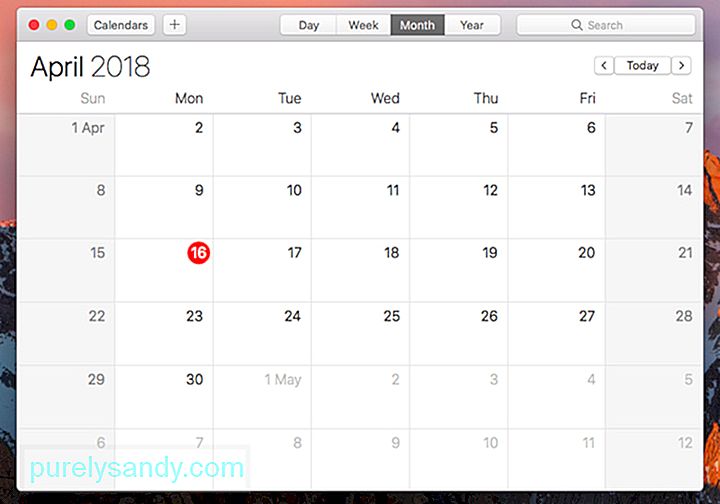
آپ اپنی زندگی میں کچھ چیزوں میں مصروف رہ سکتے ہیں۔ آپ کو پورا مہینہ اجلاسوں کے سلسلے میں شرکت کرنے کے لئے بلایا جاسکتا ہے یا آپ کو مختلف فورمز اور سیمینارز میں تقریر کرنے کے لئے بھی کہا جاسکتا ہے لیکن یہاں بات یہ ہے ، چاہے آپ کتنے مصروف ہوجائیں ، آپ جتنے ضرورت ہو اتنے کیلنڈر تشکیل دے سکتے ہیں۔ . اس طرح ، آپ کو اپنی ذاتی مصروفیات کو کاروباری تقرریوں اور ملاقاتوں سے الگ کرنا آسان ہوگا۔
اپنے کیلنڈر پر نیا واقعہ شامل کرنے کا طریقہ یہ ہے:
اپنے میک کیلنڈر کا نظم کرنا اس میں بلٹ میں رنگ کوڈنگ خصوصیت کے ساتھ اتنا آسان کبھی نہیں تھا۔ آپ اپنی زندگی کے مختلف پہلوؤں health صحت ، کام ، خیراتی کاموں ، یا دیگر ذاتی مصروفیات کے لئے ایک خاص رنگ مرتب کرسکتے ہیں۔ زندگی کے ہر زمرے کا اپنا ایک الگ رنگ ہونے کی وجہ سے ، آپ آسانی سے اور آسانی سے اپنے کیلنڈر میں سے گزر سکتے ہیں اور چیزوں کا منصوبہ بناسکتے ہیں۔
کوئی واقعہ کیسے شامل کیا جائے
اگر آپ کسی اہم کو شامل کرنا چاہتے ہیں اپنے میک کیلنڈر میں ایونٹ ، یہاں آپ کو کیا کرنا چاہئے:
میک پر کیلنڈر ایپ کا نظم کیسے کریں
آپ کا میک کیلنڈر ایپ بہت بنیادی معلوم ہوتا ہے ، لیکن انضمام کے ساتھ ، یہ اور بھی کرسکتا ہے۔ یہاں میک پر کیلنڈر ایپ کو زیادہ سے زیادہ بنانے کا طریقہ ہے:
1۔ سری سے مدد لیں۔میک کی بہترین اور مفید خصوصیات میں سے ایک صوتی معاون ہے جس کا نام سری ہے۔ آپ اس سے پوچھ سکتے ہیں کہ آپ کو بتائے کہ آیا آپ کے پاس آنے والی ملاقاتیں یا ملاقاتیں ہیں۔ آپ کو اپنے کیلنڈر ایپ کو کھولنے کی ضرورت نہیں ہے۔ اس کے سوالات سیدھے پھینک دیں جیسے ، "جان کی سالگرہ کب ہے؟" یا "کیا میں نے 5 دسمبر کے لئے کچھ منصوبہ بنایا؟"۔
2۔ ملٹی ٹچ سے فائدہ اٹھائیں۔کیا آپ جانتے ہیں کہ آپ اپنے میک کیلنڈر کے آس پاس حاصل کرنے کے لئے انگلیوں کے سوائپ کی کچھ خوفناک چالیں انجام دینے کے لئے اپنے میک کے ٹریک پیڈ کا استعمال کرسکتے ہیں۔ کچھ یہ ہیں:
- ماہ نظارہ کا استعمال کرتے وقت ، ایک ماہ سے دوسرے مہینے میں جانے کے لئے اپنی دونوں انگلیاں اوپر یا نیچے سوائپ کریں۔
- ہفتہ کا نظارہ استعمال کرتے وقت ، اپنی دو انگلیاں بائیں یا دائیں کو مختلف ہفتوں میں گھومنے پھرنے کے لئے سوائپ کریں۔
- دن کے نظارے کا استعمال کرتے وقت ، اپنی دو انگلیوں کو دن کے درمیان منتقل کرنے کے لئے بائیں یا دائیں سوائپ کریں۔
ممکن ہے کہ آپ کے آنے والے تمام واقعات کی فہرست کے نظارے میں فہرست بنائیں۔ صرف تلاش باکس پر کلک کریں اور " کلید کو دو بار دبائیں۔ واپسی پر کلک کریں۔ آپ کے آنے والے تمام واقعات کی ایک فہرست دکھانی چاہئے۔
4۔ جب آپ کو کسی ایونٹ کے لئے روانہ ہونے کی ضرورت ہوتی ہے تو مطلع کریں۔ہاں ، آپ کیلنڈر ایپ کو بتا سکتے ہیں کہ جب آپ کو ایونٹ میں جانے کا وقت آتا ہے تو وہ آپ کو مطلع کریں۔ جب بھی آپ الرٹ بناتے ہیں ، اس بات کو یقینی بنائیں کہ آپ مقام درج کریں گے پھر << وقت چھوڑنے کے لئے پر کلک کریں۔ اب ، << ٹریول ٹائم سیکشن میں اپنے سفر کے انداز کا انتخاب کریں۔ کیلنڈر تب آپ کو آگاہ کرنے کی کوشش کرے گا جب آپ کی ملاقات کا وقت طے کرنے کا وقت ہو گا۔
5۔ اپنے سامان کو منظم رکھیں۔زیادہ سے زیادہ میک استعمال کنندہ فائلوں اور دستاویزات کو کھولنے کے لئے کیلنڈر کی خصوصیت کا استعمال نہیں کرتے ہیں جن کی ایک مقررہ تاریخ کے لئے ضرورت ہوتی ہے۔ انتہائی کم استعمال ہونے والے کیلنڈر الرٹ ترتیب کی بدولت ، کسی بھی دستاویز کی جس کی آپ کو ایونٹ کے لئے ضرورت ہو گی اس دن آپ کو کھول دیا جائے گا اور آپ کو دستیاب کردیا جائے گا۔
- جب آپ کیلنڈر کا نیا واقعہ بناتے ہیں تو ، انتباہات ٹیب اور کسی بھی موجودہ انتباہ کے ساتھ << پلس (+) نشان پر ٹیپ کریں۔ اس کے بعد ایک نیا انتباہ ظاہر ہونا چاہئے۔
- ایک ڈراپ ڈاؤن مینو دیکھنے کے لئے << ٹائم آئٹم کا انتخاب کریں جو ظاہر کرتا ہے کہ آپ کے پاس کون سے وقت کے اختیارات ہیں۔
- مندرجہ ذیل اختیارات کو دیکھنے کے لئے کسٹم کا انتخاب کریں: پیغام ، آواز کے ساتھ پیغام ، ای میل ، اور فائل کو کھولیں۔
- کیا مقرر کرنے کے لئے << فائل کھولیں کا انتخاب کریں۔ اس مخصوص واقعہ پر فائلوں کو کھولنے کے لئے۔
پھر ، اگر آپ کا میک آپ کے ساتھ نہیں رہ سکتا ہے تو آپ کی زندگی میں ہر چیز کو منظم کرنے کا کوئی فائدہ نہیں ہوگا۔ یقینی بنائیں کہ جب بھی اور جہاں بھی جائیں اپنی اعلی کارکردگی برقرار رکھیں۔ آپ کے آلے کو کم کرنے والی فائلوں اور ایپس سے آسانی سے چھٹکارا پانے کے لئے آؤٹ بائٹ میک ریپر ، ایک تیسری پارٹی صفائی کا آلہ انسٹال کریں۔
یو ٹیوب ویڈیو: میک پر اپنے کیلنڈر کا نظم کیسے کریں
04, 2024

